
Saves passwords in Firefox (Saved Password) on another computer or … in a backup.
Saves passwords in Firefox (Saved Password) on another computer or … in a backup.

If on Google Chrome backup-ul PASSWORDS is solved by simple timing of your browser with your account of Google/Gmail, pe Firefox saving passwords (Saved Password) is a little more difficult. If you do not want to use a special backup tool for passwords saved in the browser.
Backup Mozilla Firefox Saved Passwords
When we log in through Firefox at a Site/Web Site that requests user word (gmail, facebook, yahoo mail, etc.), we are asked if we want to save user-ul / email address and word in the browser. Saved passwords are visible in Firefox > Options > Security > Saved Password. Here are stored data containing the authentication URL, user user and password. If we want to reinstate the operating system or we want these data saved in the browser to use them in another calaculator, then we will have to have the files that contain them.
In Mozilla Firefox There are two files containing the login data. key3.db and Sign.sqllite. These two files are saved in the profile folder created by browser For every user on Windows. To access the Firefox profiles folders existing on a PC, go with Windows Explorer to %APPDATA%MozillaFirefoxProfiles, and if you want to open the current profile folder, tut Address Bar la Firefox : about:support and click on the button “Open Containing Folder“.
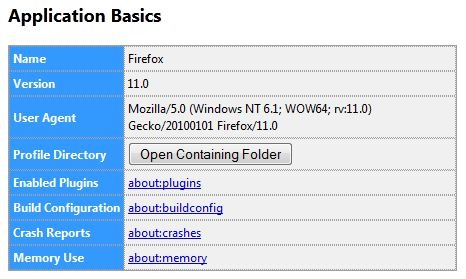
Copy the files key3.db and Sign.sqllite.
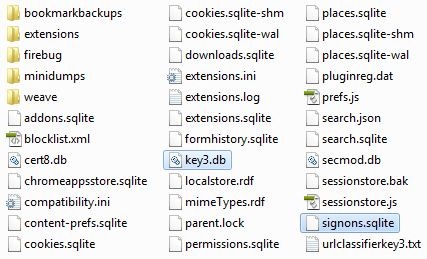
This way you can copy the useful users and passwords to another PC that installed Mozilla Firefox.
It is good for these files to keep them in a safe place, for anyone who will take possession, he will have access to all your passwords that have saved in Firefox.
From my point of view, this is a serious security problem for Mozilla Firefox. Those who use the password rescue option is very advisable to use the option Master Password.
Stealth Settings – Backup Mozilla Firefox Saved Passwords.
Saves passwords in Firefox (Saved Password) on another computer or … in a backup.
What’s New
About Stealth L.P.
Founder and editor Stealth Settings, din 2006 pana in prezent. Experienta pe sistemele de operare Linux (in special CentOS), Mac OS X , Windows XP > Windows 10 si WordPress (CMS).
View all posts by Stealth L.P.You may also be interested in...

